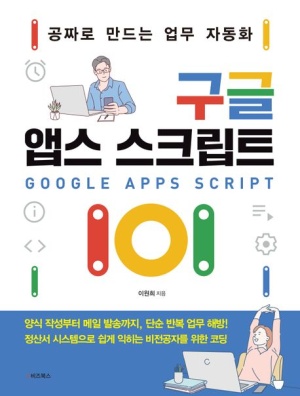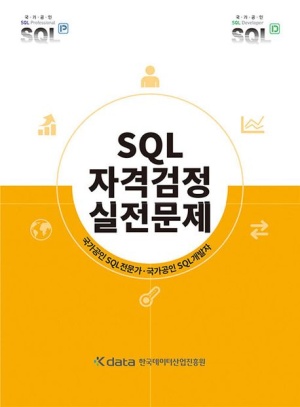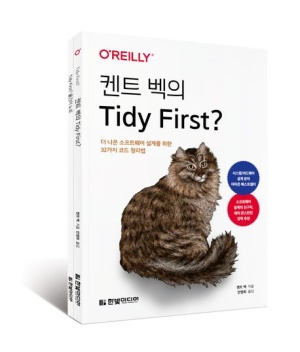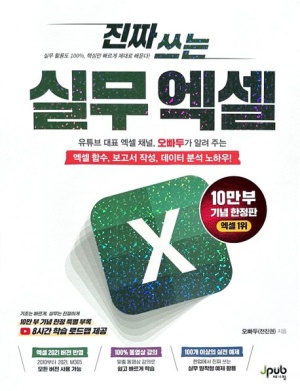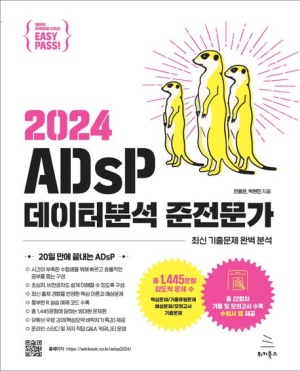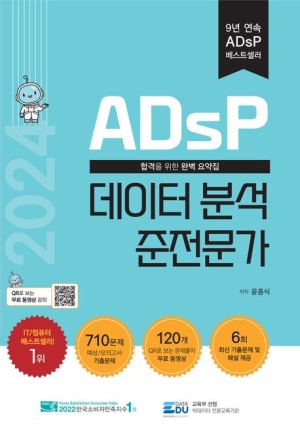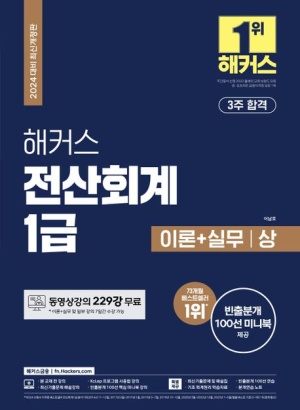구글 앱스 스크립트 101
공짜로 만드는 업무 자동화- 저자이원희
- 출판e비즈북스
- 발행2023.07.10.
책 소개
배우기 쉽다! 편리하고 강력하다! 무료다! 구글 앱스 스크립트로 업무 자동화 고민 해결 업무 자동화를 하고 싶지만 개발자가 없는 우리 회사. 노코드를 알아보지만 여전히 코딩이 필요하다는 게 다수 의견이다. 이런 회사에는 구글 앱스 스크립트가 최적의 선택이다. 비전공자도 익히기 쉬운 자바스크립트 언어 기반, 구글 워크스페이스와 편리한 연동, 그리고 소규모 회사의 경우 무료로도 운영이 가능하고, 설사 비용이 들더라도 다른 솔루션에 비해 저렴하다. 이 책은 앱스 스크립트로 정산서 발행 업무를 자동화하는 과정을 통해 비전공자도 업무에 필수적인 코딩 지식을 얻도록 돕는다. 스프레드시트에서 데이터를 추출하고, 정산서 양식을 만들고, 이메일에 첨부하고, 트리거를 활용해 지정한 날짜에 자동으로 발송하는 코드를 이해한다면 자신의 업무에도 적용할 수 있을 것이다. 업무 자동화, 이제 고민만 하지 말고 직접 부딪쳐서 만들어보자.
책 정보
책 정보
- 카테고리컴퓨터 입문/활용
- 쪽수/무게/크기320쪽830g189*249*18mm
- ISBN9791157833009
책 소개
배우기 쉽다!
편리하고 강력하다!
무료다!
구글 앱스 스크립트로 업무 자동화 고민 해결
업무 자동화를 하고 싶지만 개발자가 없는 우리 회사. 노코드를 알아보지만 여전히 코딩이 필요하다는 게 다수 의견이다. 이런 회사에는 구글 앱스 스크립트가 최적의 선택이다. 비전공자도 익히기 쉬운 자바스크립트 언어 기반, 구글 워크스페이스와 편리한 연동, 그리고 소규모 회사의 경우 무료로도 운영이 가능하고, 설사 비용이 들더라도 다른 솔루션에 비해 저렴하다.
이 책은 앱스 스크립트로 정산서 발행 업무를 자동화하는 과정을 통해 비전공자도 업무에 필수적인 코딩 지식을 얻도록 돕는다. 스프레드시트에서 데이터를 추출하고, 정산서 양식을 만들고, 이메일에 첨부하고, 트리거를 활용해 지정한 날짜에 자동으로 발송하는 코드를 이해한다면 자신의 업무에도 적용할 수 있을 것이다. 업무 자동화, 이제 고민만 하지 말고 직접 부딪쳐서 만들어보자.
편리하고 강력하다!
무료다!
구글 앱스 스크립트로 업무 자동화 고민 해결
업무 자동화를 하고 싶지만 개발자가 없는 우리 회사. 노코드를 알아보지만 여전히 코딩이 필요하다는 게 다수 의견이다. 이런 회사에는 구글 앱스 스크립트가 최적의 선택이다. 비전공자도 익히기 쉬운 자바스크립트 언어 기반, 구글 워크스페이스와 편리한 연동, 그리고 소규모 회사의 경우 무료로도 운영이 가능하고, 설사 비용이 들더라도 다른 솔루션에 비해 저렴하다.
이 책은 앱스 스크립트로 정산서 발행 업무를 자동화하는 과정을 통해 비전공자도 업무에 필수적인 코딩 지식을 얻도록 돕는다. 스프레드시트에서 데이터를 추출하고, 정산서 양식을 만들고, 이메일에 첨부하고, 트리거를 활용해 지정한 날짜에 자동으로 발송하는 코드를 이해한다면 자신의 업무에도 적용할 수 있을 것이다. 업무 자동화, 이제 고민만 하지 말고 직접 부딪쳐서 만들어보자.
교보문고에서 제공한 정보입니다.
출판사 서평
개발자는 없고, 할 줄 아는 것은 엑셀뿐이고
버튼 하나만 클릭하면 업무를 컴퓨터가 자동으로 해주는 것. 단순하고 지루한 업무가 이어지는 사무직에 종사하는 사람이라면 누구나 꿈꿔봤을 것이다. 그래서 업무생산성 도구, RPA, 노코드 등등의 기술 동향에 관심을 가져보지만 자신이 원하는 것을 제대로 구현할 수 있을지 확신이 서지 않는다. 개발자가 옆에 있다면 물어보면서 업무 자동화에 대해 고민해볼텐데... 그래서 어쩔 수 없이 다룰 줄 아는 엑셀만으로 다람쥐 쳇바퀴처럼 귀찮은 작업을 반복한다. 이런 현실에 처한 당신에게 구글 앱스 스크립트를 세 가지 이유로 추천한다.
배우기 쉽다! 편리하고 강력하다! 무료다!
첫째, 배우기 쉬운 자바스크립트 언어 기반이다. 노코드가 회자되지만 아직까지 업무 자동화를 위해 코딩이 필수이다. 자바스크립트는 비전공자도 비교적 익히기 쉬운 프로그래밍 언어이다. VLOOKUP을 다루고 피벗테이블을 만들 수 있다면 앱스 스크립트도 어렵지 않게 익힐 수 있다.
둘째, 구글 워크스페이스와 찰떡궁합이다. 업무용 애플리케이션이 유기적으로 연계되어야 효과적으로 시스템을 구축할 수 있다. 앱스 스크립트는 구글의 지메일, 드라이브, 문서, 스프레드시트 등 구글 워크스테이션과 편리하게 연동된다. 실제로 오랫동안 MS 오피스프로그램을 사용해왔던 회사들이 구글로 옮기는 경우도 적지 않게 있다.
셋째, 무료 혹은 저렴한 비용으로 운영이 가능하다. 앱스 스크립트를 사용하면 비싼 MS 오피스 프로그램을 구입할 필요도 없고, 노코드를 위해 사용료가 드는 서비스들을 구독할 필요도 없다. 설혹 구글의 유료서비스를 이용하더라도 다른 방법에 비해 저렴하다.
정산서 발행 시스템으로 배우는 본격 업무용 코딩
이 책은 구글 앱스 스크립트로 정산서 발행 업무를 자동화하는 과정을 다루고 있다. 스프레드시트에서 거래처별 월 판매 데이터를 추출하고, 정산서 양식을 PDF로 만들고, 이를 이메일로 첨부하고, 트리거를 활용해 특정한 날짜에 자동으로 발송하는 과정을 차근차근 설명함으로써 비전공자도 자신의 업무에 필요한 코딩 지식을 습득할 수 있다. 이를 바탕으로 챗GPT와 연계해서 활용한다면 더 쉽게 자신만의 업무 시스템을 만들 수 있을 것이다. 업무 자동화, 이제 고민만 하지 말고 직접 부딪쳐서 만들어 보자.
버튼 하나만 클릭하면 업무를 컴퓨터가 자동으로 해주는 것. 단순하고 지루한 업무가 이어지는 사무직에 종사하는 사람이라면 누구나 꿈꿔봤을 것이다. 그래서 업무생산성 도구, RPA, 노코드 등등의 기술 동향에 관심을 가져보지만 자신이 원하는 것을 제대로 구현할 수 있을지 확신이 서지 않는다. 개발자가 옆에 있다면 물어보면서 업무 자동화에 대해 고민해볼텐데... 그래서 어쩔 수 없이 다룰 줄 아는 엑셀만으로 다람쥐 쳇바퀴처럼 귀찮은 작업을 반복한다. 이런 현실에 처한 당신에게 구글 앱스 스크립트를 세 가지 이유로 추천한다.
배우기 쉽다! 편리하고 강력하다! 무료다!
첫째, 배우기 쉬운 자바스크립트 언어 기반이다. 노코드가 회자되지만 아직까지 업무 자동화를 위해 코딩이 필수이다. 자바스크립트는 비전공자도 비교적 익히기 쉬운 프로그래밍 언어이다. VLOOKUP을 다루고 피벗테이블을 만들 수 있다면 앱스 스크립트도 어렵지 않게 익힐 수 있다.
둘째, 구글 워크스페이스와 찰떡궁합이다. 업무용 애플리케이션이 유기적으로 연계되어야 효과적으로 시스템을 구축할 수 있다. 앱스 스크립트는 구글의 지메일, 드라이브, 문서, 스프레드시트 등 구글 워크스테이션과 편리하게 연동된다. 실제로 오랫동안 MS 오피스프로그램을 사용해왔던 회사들이 구글로 옮기는 경우도 적지 않게 있다.
셋째, 무료 혹은 저렴한 비용으로 운영이 가능하다. 앱스 스크립트를 사용하면 비싼 MS 오피스 프로그램을 구입할 필요도 없고, 노코드를 위해 사용료가 드는 서비스들을 구독할 필요도 없다. 설혹 구글의 유료서비스를 이용하더라도 다른 방법에 비해 저렴하다.
정산서 발행 시스템으로 배우는 본격 업무용 코딩
이 책은 구글 앱스 스크립트로 정산서 발행 업무를 자동화하는 과정을 다루고 있다. 스프레드시트에서 거래처별 월 판매 데이터를 추출하고, 정산서 양식을 PDF로 만들고, 이를 이메일로 첨부하고, 트리거를 활용해 특정한 날짜에 자동으로 발송하는 과정을 차근차근 설명함으로써 비전공자도 자신의 업무에 필요한 코딩 지식을 습득할 수 있다. 이를 바탕으로 챗GPT와 연계해서 활용한다면 더 쉽게 자신만의 업무 시스템을 만들 수 있을 것이다. 업무 자동화, 이제 고민만 하지 말고 직접 부딪쳐서 만들어 보자.
교보문고에서 제공한 정보입니다.
목차
프롤로그
1장 업무 효율성 200%의 비법, 구글 앱스 스크립트
1.1 업무 자동화에 왜 구글 앱스 스크립트가 적합할까요?
1.2 앱스 스크립트로 가능한 자동화 예시
1.2.1 양식에 맞추어 문서 자동 생성하기
1.2.2 정산 과정 자동화하기
1.2.3 웹에서 정기적으로 데이터 가져오기 & 확인하기
1.2.4 이메일, 문자, 카카오톡 발송하기
1.2.5 외부 데이터베이스의 데이터 가져오기
1.2.6 캘린더 자동 생성하고 분석하기
1.2.7 구글 폼으로 받은 첨부파일 정리하기
1.3 앱스 스크립트의 한계점
1.3.1 첫 번째 한계, 한 번에 수천 개의 보고서 생성하기
1.3.2 두 번째 한계, 복잡한 커스텀 함수 만들기
1.3.3 세 번째 한계, 하루에 이메일을 수천 개씩 보내기
1.3.4 네 번째 한계, 너무 자주 함수를 실행하기
1.3.5 다섯 번째 한계, 서버 상태 및 예기치 않은 오류
1.4 이 책은 어떤 내용을 다룰까요?
2장 첫 번째 앱스 스크립트 작성하기
2.1 앱스 스크립트 편집기 살펴보기
2.1.1 앱스 스크립트 편집기 실행과 메뉴 구성
2.1.2 앱스 스크립트 편집기 필수 설정
2.2 A1 셀의 값 가져오기
2.2.1 첫 번째 앱스 스크립트 작성
2.2.2 스크립트 실행 및 권한 허용
2.3 첫 번째 앱스 스크립트의 설명
2.3.1 자바스크립트 기초, 함수와 변수
2.3.2 앱스 스크립트의 클래스와 메서드
3장 구글 시트에서 값 가져오기
3.1 범위를 지정해서 값 가져오기
3.1.1 A1노테이션 방식
3.1.2 자바스크립트 기초, 배열과 객체
3.1.3 행과 열을 지정하는 방식
3.2 탭을 지정해서 값 가져오기
3.2.1 탭이름!범위 방식
3.2.2 getSheetByName() 방식
3.3 자바스크립트 기초, 반복문
3.3.1 for 반복문
3.3.2 while 반복문
3.4 마지막 행까지 값 가져오기
3.4.1 탭의 전체 데이터 가져오기
3.4.2 특정 열의 데이터가 있는 마지막 행을 기준으로 가져오기
익숙해지기
4장 구글 시트에 값 입력하기
4.1 범위를 지정해서 값 입력하기
4.1.1 단일 값 입력하기
4.1.2 배열 값 입력하기
4.2 범위를 지정해서 값 복사하기
4.2.1 copyTo()로 복사하기
4.2.2 탭 전체를 복사하기
4.3 자바스크립트 기초, 배열의 조작
4.3.1 슬라이스slice
4.3.2 필터filter
4.3.3 맵map
4.3.4 리듀스reduce
익숙해지기
5장 실전! 거래처별 월정산서 자동으로 만들기
5.1 업무 자동화 실전 예제 들어가기
5.1.1 실전 예제 소개
5.1.2 예제 데이터와 템플릿 파일 준비
5.2 판매데이터를 원하는 값으로 필터링해서 새로운 탭 만들기
5.2.1 텍스트로 행 필터링하기
5.2.2 날짜 범위로 행 필터링하기
5.2.3 필요한 열만 가져와서 배열을 만들고, 행에 순번 부여하기
5.3 For를 사용해서 반복 필터링하면서 결과 붙여넣기
5.3.1 거래처 배열을 만들어서 for문 사용하기
5.3.2 파일명과 저장되는 폴더 지정하기
5.3.3 구글 시트에서 거래처를 선택해서 월정산서 만들기
5.4 스크립트에 주석 달고 깔끔하게 코드 정리하기
5.4.1 주석 및 코드 정리의 필요성
5.4.2 주석 추가해보기
5.4.3 코드 정리해보기
익숙해지기
6장 실전! 월정산서를 PDF로 변환하고 구글 드라이브에 저장하기
6.1 탭 또는 시트 전체를 PDF로 다운로드받기
6.1.1 데이터에 맞춰 행 조절하기
6.1.2 URL을 사용해 PDF 다운받기
6.1.3 앱스 스크립트로 PDF 다운받기
6.2 탭 또는 시트 전체를 PDF로 변환해 구글 드라이브에 저장하기
6.2.1 UrlFetchApp으로 구글 홈페이지를 PDF로 저장하기
6.2.2 UrlFetchApp으로 구글 시트를 PDF로 저장하기
6.2.3 월정산서 템플릿 탭 숨기기
익숙해지기
7장 실전! 월정산서 PDF를 거래처 이메일로 전송하기
7.1 MailApp 클래스 사용하기
7.1.1 테스트 이메일 전송하기
7.1.2 파일을 첨부해서 이메일 전송하기
7.1.3 서식과 이미지를 추가해서 이메일 전송하기
7.1.4 구글 드라이브의 이미지를 사용해서 이메일 보내기
7.2 디자인된 이메일 전송하기
7.2.1 HTML 코드로 이메일 디자인하기
7.2.2 이메일에 변수 치환하기
7.2.3 구글 드라이브 파일 공유하기
7.2.4 디자인된 이메일 전송하기
7.3 월정산서 PDF 이메일 전송하기
7.3.1 이메일 전송 함수가 매개변수를 받도록 수정하기
7.3.2 오류가 발생하면 예외로 처리하기
익숙해지기
8장 실전! 월정산 시작일과 종료일 설정하기
8.1 구글 시트에서 정산기간 설정하기
8.1.1 세팅 탭 만들기
8.1.2 함수에서 날짜 처리하기
8.2 프롬프트 창으로 정산 기간 입력받기
8.2.1 프롬프트 창을 표시하고 값을 할당하기
8.2.2 입력 받는 문자열을 검증하기
8.2.3 올바른 날짜를 입력할 때까지 프롬프트 창 표시하기
8.2.4 메인 함수에 프롬프트 창 코드 적용하기
8.3 사용자에게 피드백 주기
8.3.1 확인 알림 메시지 표시하기
8.3.2 선택 알림 메시지 표시하기
8.3.3 토스트 메시지 표시하기
익숙해지기
9장 트리거 사용하기
9.1 간단한 트리거 사용하기
9.1.1 간단한 트리거의 종류와 제한 사항
9.1.2 onOpen(e)로 메뉴 추가하기
9.1.3 onEdit(e)로 거래처 전체 선택하기
9.2 설치 가능한 트리거 사용하기
9.2.1 설치 가능한 트리거의 종류와 제한 사항
9.2.2 매월 같은 날에 지난달 월정산서를 발송하는 트리거 추가하기
9.3 프로그래매틱하게 트리거 추가하기
9.3.1 트리거와 스크립트 런타임 6분
9.3.2 코드로 트리거 추가하고 삭제하기
9.3.3 거래처를 나누어 트리거 추가하기
9.3.4 트리거를 사용하지 않는 경우와 퍼포먼스 비교
10장 스크립트 로그 기록하기
10.1 기본 로그 기록하기
10.1.1 로그 기록 준비하기
10.1.2 실행로그 배열 생성하기
10.1.3 실행로그 배열 입력하기
10.2 거래처별 상세로그 기록하기
10.2.1 거래처별 상세로그 배열 생성하기
10.2.2 거래처별 상세로그 배열 기록하기
10.2.3 성공률 추가하고 시각화하기
1장 업무 효율성 200%의 비법, 구글 앱스 스크립트
1.1 업무 자동화에 왜 구글 앱스 스크립트가 적합할까요?
1.2 앱스 스크립트로 가능한 자동화 예시
1.2.1 양식에 맞추어 문서 자동 생성하기
1.2.2 정산 과정 자동화하기
1.2.3 웹에서 정기적으로 데이터 가져오기 & 확인하기
1.2.4 이메일, 문자, 카카오톡 발송하기
1.2.5 외부 데이터베이스의 데이터 가져오기
1.2.6 캘린더 자동 생성하고 분석하기
1.2.7 구글 폼으로 받은 첨부파일 정리하기
1.3 앱스 스크립트의 한계점
1.3.1 첫 번째 한계, 한 번에 수천 개의 보고서 생성하기
1.3.2 두 번째 한계, 복잡한 커스텀 함수 만들기
1.3.3 세 번째 한계, 하루에 이메일을 수천 개씩 보내기
1.3.4 네 번째 한계, 너무 자주 함수를 실행하기
1.3.5 다섯 번째 한계, 서버 상태 및 예기치 않은 오류
1.4 이 책은 어떤 내용을 다룰까요?
2장 첫 번째 앱스 스크립트 작성하기
2.1 앱스 스크립트 편집기 살펴보기
2.1.1 앱스 스크립트 편집기 실행과 메뉴 구성
2.1.2 앱스 스크립트 편집기 필수 설정
2.2 A1 셀의 값 가져오기
2.2.1 첫 번째 앱스 스크립트 작성
2.2.2 스크립트 실행 및 권한 허용
2.3 첫 번째 앱스 스크립트의 설명
2.3.1 자바스크립트 기초, 함수와 변수
2.3.2 앱스 스크립트의 클래스와 메서드
3장 구글 시트에서 값 가져오기
3.1 범위를 지정해서 값 가져오기
3.1.1 A1노테이션 방식
3.1.2 자바스크립트 기초, 배열과 객체
3.1.3 행과 열을 지정하는 방식
3.2 탭을 지정해서 값 가져오기
3.2.1 탭이름!범위 방식
3.2.2 getSheetByName() 방식
3.3 자바스크립트 기초, 반복문
3.3.1 for 반복문
3.3.2 while 반복문
3.4 마지막 행까지 값 가져오기
3.4.1 탭의 전체 데이터 가져오기
3.4.2 특정 열의 데이터가 있는 마지막 행을 기준으로 가져오기
익숙해지기
4장 구글 시트에 값 입력하기
4.1 범위를 지정해서 값 입력하기
4.1.1 단일 값 입력하기
4.1.2 배열 값 입력하기
4.2 범위를 지정해서 값 복사하기
4.2.1 copyTo()로 복사하기
4.2.2 탭 전체를 복사하기
4.3 자바스크립트 기초, 배열의 조작
4.3.1 슬라이스slice
4.3.2 필터filter
4.3.3 맵map
4.3.4 리듀스reduce
익숙해지기
5장 실전! 거래처별 월정산서 자동으로 만들기
5.1 업무 자동화 실전 예제 들어가기
5.1.1 실전 예제 소개
5.1.2 예제 데이터와 템플릿 파일 준비
5.2 판매데이터를 원하는 값으로 필터링해서 새로운 탭 만들기
5.2.1 텍스트로 행 필터링하기
5.2.2 날짜 범위로 행 필터링하기
5.2.3 필요한 열만 가져와서 배열을 만들고, 행에 순번 부여하기
5.3 For를 사용해서 반복 필터링하면서 결과 붙여넣기
5.3.1 거래처 배열을 만들어서 for문 사용하기
5.3.2 파일명과 저장되는 폴더 지정하기
5.3.3 구글 시트에서 거래처를 선택해서 월정산서 만들기
5.4 스크립트에 주석 달고 깔끔하게 코드 정리하기
5.4.1 주석 및 코드 정리의 필요성
5.4.2 주석 추가해보기
5.4.3 코드 정리해보기
익숙해지기
6장 실전! 월정산서를 PDF로 변환하고 구글 드라이브에 저장하기
6.1 탭 또는 시트 전체를 PDF로 다운로드받기
6.1.1 데이터에 맞춰 행 조절하기
6.1.2 URL을 사용해 PDF 다운받기
6.1.3 앱스 스크립트로 PDF 다운받기
6.2 탭 또는 시트 전체를 PDF로 변환해 구글 드라이브에 저장하기
6.2.1 UrlFetchApp으로 구글 홈페이지를 PDF로 저장하기
6.2.2 UrlFetchApp으로 구글 시트를 PDF로 저장하기
6.2.3 월정산서 템플릿 탭 숨기기
익숙해지기
7장 실전! 월정산서 PDF를 거래처 이메일로 전송하기
7.1 MailApp 클래스 사용하기
7.1.1 테스트 이메일 전송하기
7.1.2 파일을 첨부해서 이메일 전송하기
7.1.3 서식과 이미지를 추가해서 이메일 전송하기
7.1.4 구글 드라이브의 이미지를 사용해서 이메일 보내기
7.2 디자인된 이메일 전송하기
7.2.1 HTML 코드로 이메일 디자인하기
7.2.2 이메일에 변수 치환하기
7.2.3 구글 드라이브 파일 공유하기
7.2.4 디자인된 이메일 전송하기
7.3 월정산서 PDF 이메일 전송하기
7.3.1 이메일 전송 함수가 매개변수를 받도록 수정하기
7.3.2 오류가 발생하면 예외로 처리하기
익숙해지기
8장 실전! 월정산 시작일과 종료일 설정하기
8.1 구글 시트에서 정산기간 설정하기
8.1.1 세팅 탭 만들기
8.1.2 함수에서 날짜 처리하기
8.2 프롬프트 창으로 정산 기간 입력받기
8.2.1 프롬프트 창을 표시하고 값을 할당하기
8.2.2 입력 받는 문자열을 검증하기
8.2.3 올바른 날짜를 입력할 때까지 프롬프트 창 표시하기
8.2.4 메인 함수에 프롬프트 창 코드 적용하기
8.3 사용자에게 피드백 주기
8.3.1 확인 알림 메시지 표시하기
8.3.2 선택 알림 메시지 표시하기
8.3.3 토스트 메시지 표시하기
익숙해지기
9장 트리거 사용하기
9.1 간단한 트리거 사용하기
9.1.1 간단한 트리거의 종류와 제한 사항
9.1.2 onOpen(e)로 메뉴 추가하기
9.1.3 onEdit(e)로 거래처 전체 선택하기
9.2 설치 가능한 트리거 사용하기
9.2.1 설치 가능한 트리거의 종류와 제한 사항
9.2.2 매월 같은 날에 지난달 월정산서를 발송하는 트리거 추가하기
9.3 프로그래매틱하게 트리거 추가하기
9.3.1 트리거와 스크립트 런타임 6분
9.3.2 코드로 트리거 추가하고 삭제하기
9.3.3 거래처를 나누어 트리거 추가하기
9.3.4 트리거를 사용하지 않는 경우와 퍼포먼스 비교
10장 스크립트 로그 기록하기
10.1 기본 로그 기록하기
10.1.1 로그 기록 준비하기
10.1.2 실행로그 배열 생성하기
10.1.3 실행로그 배열 입력하기
10.2 거래처별 상세로그 기록하기
10.2.1 거래처별 상세로그 배열 생성하기
10.2.2 거래처별 상세로그 배열 기록하기
10.2.3 성공률 추가하고 시각화하기
교보문고에서 제공한 정보입니다.
5월 1주 컴퓨터/IT 베스트셀러
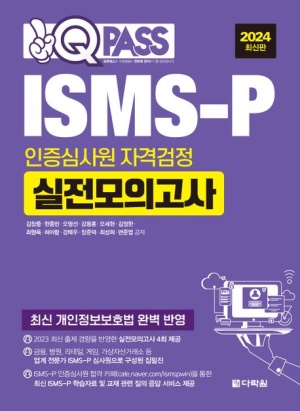 2024 최신판 ISMS-P 인증심사원 자격검정 실전모의고사판매처 106
2024 최신판 ISMS-P 인증심사원 자격검정 실전모의고사판매처 106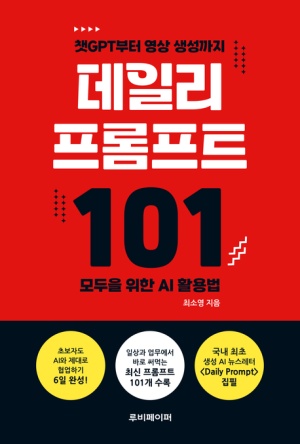 데일리 프롬프트 101판매처 47
데일리 프롬프트 101판매처 47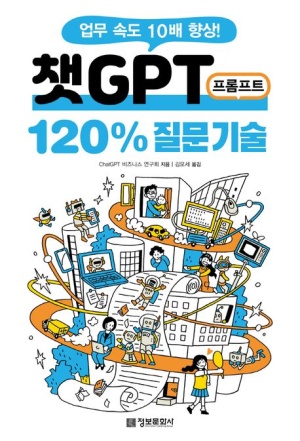 챗GPT 프롬프트 120% 질문 기술판매처 107
챗GPT 프롬프트 120% 질문 기술판매처 107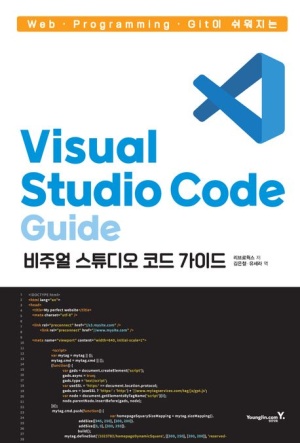 Web·Programming·Git이 쉬워지는 Visual Studio Code 가이드판매처 120
Web·Programming·Git이 쉬워지는 Visual Studio Code 가이드판매처 120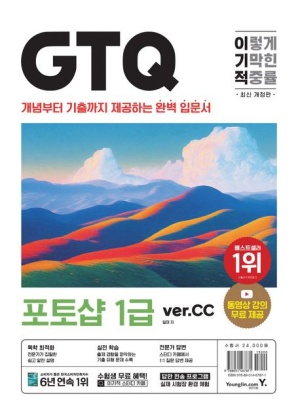 이기적 GTQ 포토샵 1급(ver.CC)판매처 137
이기적 GTQ 포토샵 1급(ver.CC)판매처 137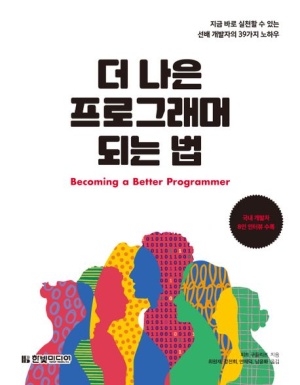 더 나은 프로그래머 되는 법판매처 61
더 나은 프로그래머 되는 법판매처 61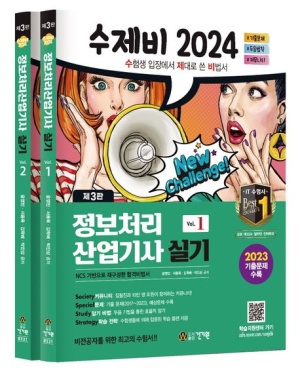 2024 수제비 정보처리산업기사 실기판매처 114
2024 수제비 정보처리산업기사 실기판매처 114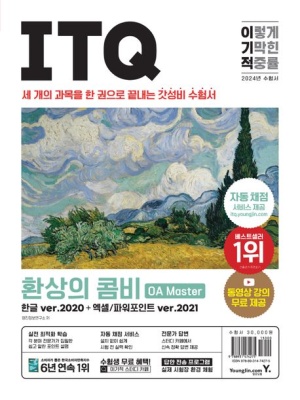 2024 이기적 ITQ 환상의 콤비 OA Master 한글 ver.2020+엑셀/파워포인트 ver.2021판매처 168
2024 이기적 ITQ 환상의 콤비 OA Master 한글 ver.2020+엑셀/파워포인트 ver.2021판매처 168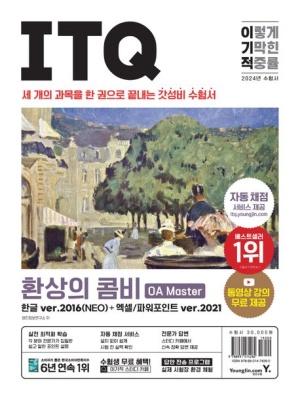 2024 이기적 ITQ 환상의 콤비 OA Master 한글 ver.2016+엑셀/파워포인트 ver.2021판매처 171
2024 이기적 ITQ 환상의 콤비 OA Master 한글 ver.2016+엑셀/파워포인트 ver.2021판매처 171